

 Zurück
Zurück |
Weiter
 |
 |
BinTerm
- Hilfe
|
 |
|
||||
| 1.2.1 Bedienung Protokoll - Senden von Bytes: | |
Senden von Dateien |
|
| Mit
Strg+S oder mit der rechten Maustaste im Protokoll kann ein Dialog
zum Senden von Telegrammen aufgerufen werden: |
|
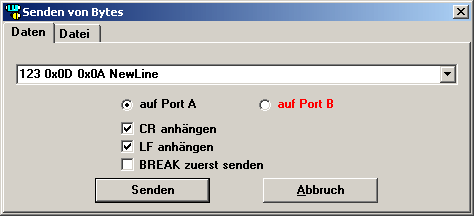 |
|
| Eingabefeld der Daten: Sie können im Eingabefeld direkt ASCII- Zeichen sowie Hexadezimalzahlen eingeben. Hexadezimalzahlen beginnen immer mit der Folge "0x". Im folgenden Beispiel wird zuerst "123" ein [CR] und ein [LF] sowie der Text "NewLine" auf die Schnittstelle ausgegeben. Dabei führen alle 5 Varianten zum gleichen Ergebnis: 1230x0D0x0ANewLine 1230x0D 0x0ANewLine 1230x0D 0x0A NewLine 123 0x0D 0x0ANewLine 123 0x0D 0x0A NewLine Wenn vor oder nach der Hexadezimalzahl ein Leerzeichen ist, so wird es ignoriert. Sie können auch alle Zahlen zusammenschreiben (ohne Leerzeichen). Über die Eingabe "BREAK zu erst senden" generiert BinTerm ein Break-Signal bevor das erste Zeichen gesendet wird. Diese Option wird vor allem bei LIN-Bus Telegrammen benötigt. |
|
|
Eingabefeld der Daten bei
CAN- Protokollierung: |
|
| Im Eingabefeld werden die letzten
25 Eingaben gespeichert. Die jeweils letzte Sendung wird zu oberst
in der Liste zu sehen. |
|
| Auswahl
der Datenrichtung: Die Richtung der Daten kann bei Kommunikation mit 2 Ports umgeschaltet werden. Die entsprechende Richtung geht aus der Farbe hervor (links schwarz, rechts rot). Ist nur eine Schnittstelle aktiv, so wird auch nur eine Portauswahl eingeblendet. Bei CAN- Abfrage gibt es keinen Port zur Auswahl. CR und/oder LF anhängen: Bei setzen der Häkchen wird zusätzlich ein CR (0x0D) und/oder ein LF (0x0A)- Zeichen angehängt. |
|
Senden
von Dateien: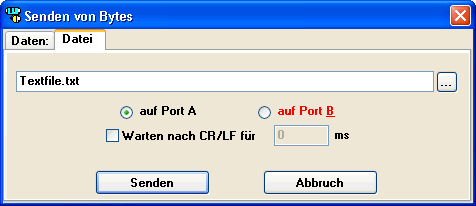 Auswahl der Datei: Mit dem 3- Punkte- Knopf kann eine beliebige Datei ausgewählt werden, deren Daten über die Schnittstelle gesendet werden sollen. Auswahl der Datenrichtung: Die Richtung der Daten kann bei Kommunikation mit 2 Ports umgeschaltet werden. Die entsprechende Richtung geht aus der Farbe hervor (links schwarz, rechts rot). Ist nur eine Schnittstelle aktiv, so wird auch nur eine Portauswahl eingeblendet. Warten nach CR/LF für xxx ms: Manche Systeme können einen zu schnellen Datenverkehr nicht abarbeiten. Daher kann BinTerm mit einer Wartezeit belegt werden. Immer wenn in der Datei ein CR oder CR+LF erscheint, dann wird die Zeile gesendet und nach der Sendung für weitere xxx ms gewartet, bevor mit der Übertragung fortgefahren wird. Senden- Taste: Mit Senden wird die Übertragung gestartet. Abbruch- Taste: Mit Abbruch wird entweder eine aktive Sendung abgebrochen, oder wenn gerade keine Sendung aktiv ist, der Senden- Dialog geschlossen. |
|
|
Alle gesendeten Daten werden grün in das Protokoll geschrieben. Senden über den USB- Datenspion: Solange der Datenspion "sendet" wird die grüne LED eingeschaltet. Somit ist insbesondere bei kleinen Baudraten sehr gut ersichtlich, wann er fertig ist. |
 Zurück
Zurück |
|
Weiter
 |